PowerPointのスライドトランジションオプションを最大限に活用する
スライドトランジション スライドショーで使用される仕上げで、プレゼンテーション中に1つのスライドが別のスライドに変わるときに視覚的な動きを追加します。スライドトランジションは、スライドショーのプロフェッショナルな外観を追加し、特定の重要なスライドに注目を集めます。
この記事の説明は、PowerPoint 2019、2016、2013、2010に適用されます。 PowerPoint for Microsoft 365、PowerPoint for Mac、およびPowerPointOnline。
PowerPointでトランジションを適用する方法
スライドの遷移は、1つのスライドが画面を出る方法と、次のスライドが画面に入る方法に影響します。したがって、たとえば、スライド2と3の間にフェードトランジションを適用すると、スライド2はフェードアウトし、スライド3はフェードインします。
プレゼンテーションを損なうことのない1つまたは2つのトランジションを選択し、全体で使用します。 1つの重要なスライドで1つの壮大なトランジションを使用する場合は、先に進んでください。ただし、トランジションを賞賛するよりも、視聴者がスライドのコンテンツを見ることが重要です。
-
PowerPointプレゼンテーションで、表示に移動します 通常を選択します 、まだ通常表示になっていない場合。
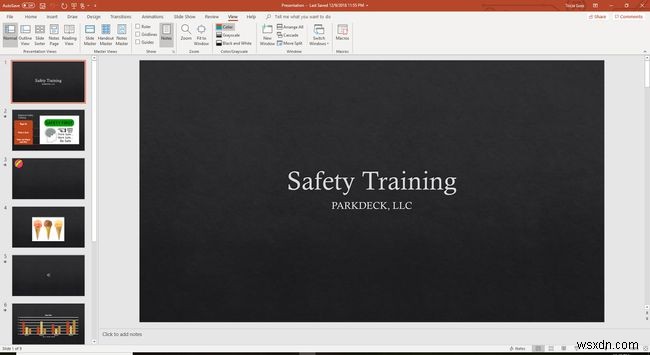
-
[スライド]ペインで、スライドのサムネイルを選択します。
-
トランジションに移動します 。
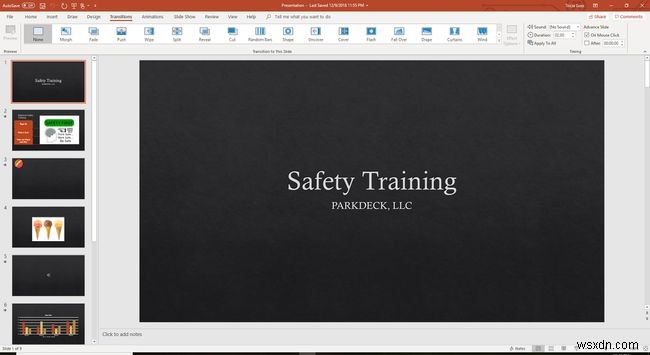
-
このスライドへの移行からの移行を選択します グループ。
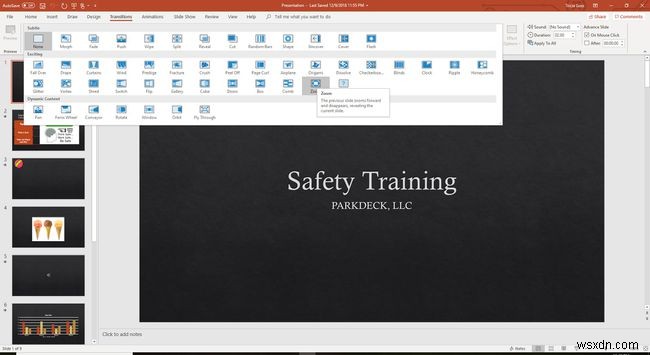
-
期間に時間を秒単位で入力します 箱。この設定は、遷移が発生する速度を制御します。数値が大きいほど遅くなります。
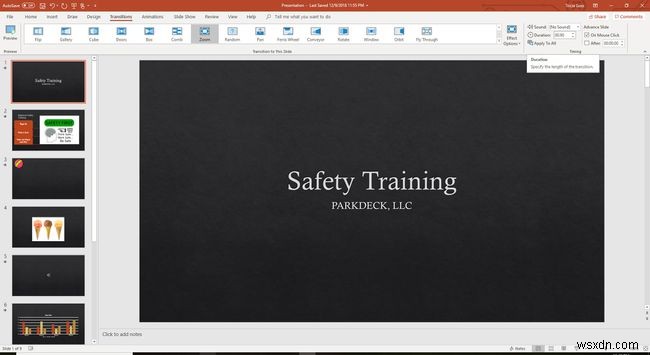
-
サウンドを選択します 下矢印をクリックして、必要に応じて効果音を選択します。
-
スライドを進めるかどうかを選択しますマウスクリックで または後 特定の時間が経過します。
すべてのスライドに同じトランジションと設定を適用するには、[すべてに適用]を選択します 。それ以外の場合は、別のスライドを選択し、このプロセスを繰り返して別のトランジションを適用します。
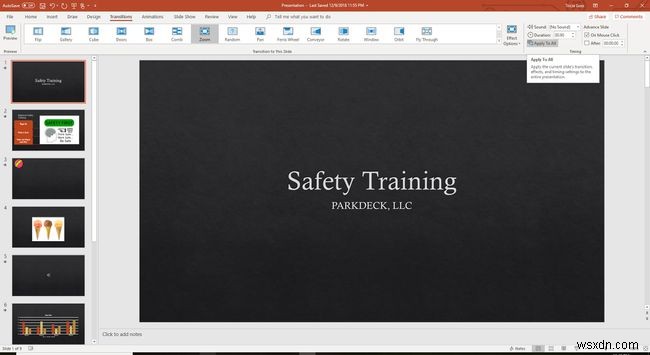
すべてのトランジションを適用したら、スライドショーをプレビューします。トランジションのいずれかが気が散る、または忙しいと思われる場合は、プレゼンテーションの邪魔にならないトランジションに置き換えてください。
トランジションを削除する方法
スライドトランジションの削除は簡単です。スライドペインでスライドを選択し、トランジションに移動します 、および、このスライドへの移行 グループの場合は、なしを選択します 。
-
Apple Maps を最大限に活用するための 7 つのヒント
私たちは皆、Apple Maps をよく知っていますよね?ええ、Google マップが常に手ごわい競争相手であることはわかっています。しかし、明るい面を見てみましょう。Apple マップは大幅に進化し、時間の経過とともに大幅に改善されました。ナビゲーションをはるかに簡単にする便利な機能がたくさんあります.Appleのデバイスのデフォルトのナビゲーションアプリであるのには理由があります. では、生活を楽にするための Apple Maps のヒントとコツをいくつか見ていきましょう! 1.強化された検索 私たちの多くはこのことを認識していませんが、Apple Maps Nearby 機能を使用す
-
Windows タスク マネージャーを最大限に活用する方法
Windows システムに問題が発生した場合、最初に行うことは、Control + Shift + Escape キーの組み合わせを押すことです。これは、制御できない反射のようなものです。問題が何であるか、または特定のアプリケーションが応答しない理由を確認するために、最初に Windows タスク マネージャーを実行する傾向があります。次に、アクティブなプロセスのリストを確認し、応答していないアプリケーションを右クリックし、すぐに「タスクの終了」ボタンをタップして、システムを実行状態に戻します。これはたまたま、あらゆる種類のアプリケーションの問題を検出して解決するための最も単純でマニアックでな
